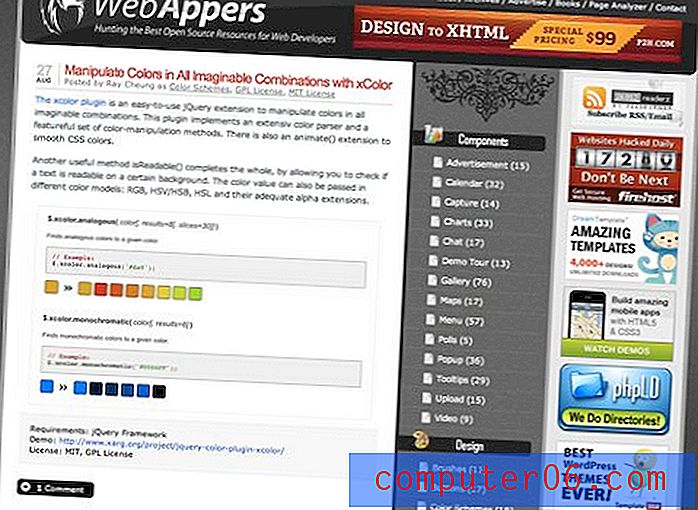Comment fermer les onglets lorsque vous quittez la navigation privée dans Firefox sur un iPhone
Nous avons récemment écrit sur la façon d'utiliser la navigation privée dans l'application Firefox pour iPhone, mais l'un des inconvénients de la navigation privée de Firefox est le fait que les onglets privés resteront ouverts par défaut lorsque vous reviendrez à la navigation normale. Cela signifie que toute personne ayant accès à votre téléphone pourra revenir à la navigation privée et voir vos onglets ouverts.
Étant donné que le but de la navigation privée est de garantir que votre historique privé n'est pas enregistré, vous cherchez peut-être un moyen de fermer automatiquement ces onglets lorsque vous existez votre session privée. Notre guide ci-dessous vous montrera où trouver et activer le paramètre qui permettra que cela se produise.
Comment fermer automatiquement les onglets privés lorsque vous quittez la navigation privée dans Firefox
Si vous trouvez que la fermeture automatique de vos onglets privés n'est pas une solution idéale pour vous, la seule autre option consiste à fermer manuellement vos onglets privés lorsque vous en avez terminé. Pour ce faire, appuyez sur l'icône des onglets en haut à droite de l'écran, puis appuyez sur le x en haut à droite de chaque onglet que vous souhaitez fermer. Continuez ci-dessous pour voir comment activer un paramètre qui fermera automatiquement vos onglets privés lorsque vous reviendrez à la navigation normale.
Étape 1: ouvrez l'application Firefox .

Étape 2: appuyez sur l'icône Menu en bas de l'écran.
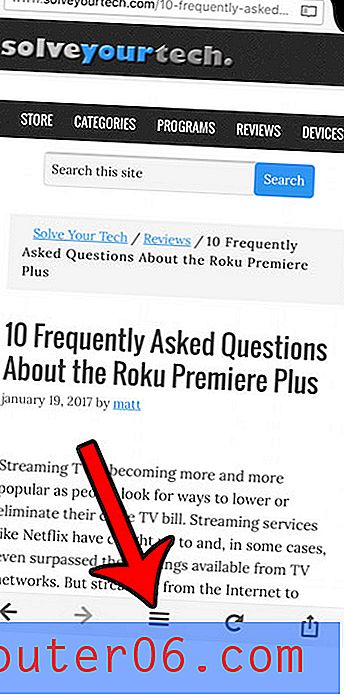
Étape 3: appuyez sur le point le plus à droite en bas de l'écran. Vous pouvez également balayer vers la gauche sur cet écran si vous avez du mal à appuyer sur ce point.
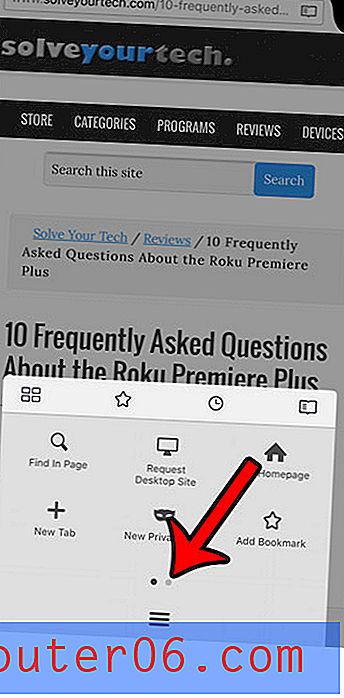
Étape 4: Sélectionnez l'option Paramètres .
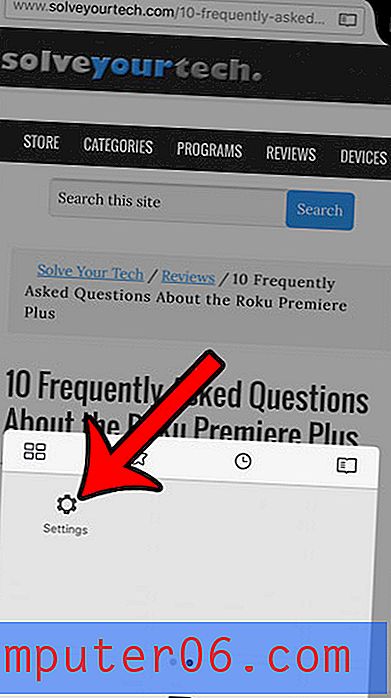
Étape 5: faites défiler vers le bas et activez l'option Fermer les onglets privés . Vous pouvez ensuite appuyer sur le bouton Terminé en haut à gauche de l'écran pour quitter le menu.
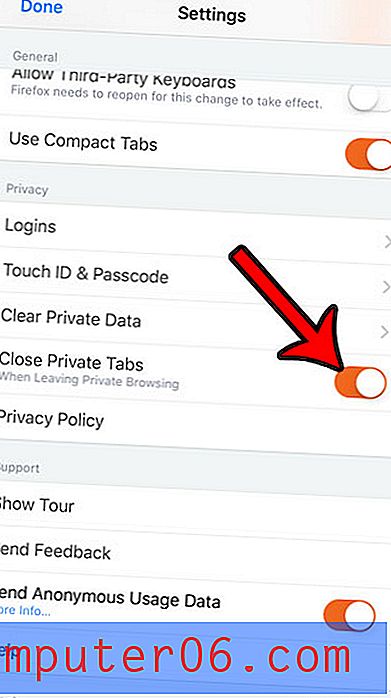
Y a-t-il des pages de votre historique Safari que vous souhaitez supprimer? Découvrez comment effacer les cookies et l'historique de Safari sur votre iPhone pour supprimer les données du site Web actuellement stockées sur votre iPhone.